外出先でWi-Fi接続する際に通信内容の盗聴・改ざんを防ぐ『VPN(バーチャルプライベートネットワーク)』。今回海外(パナマ)で運営されている評判のよい『NordVPN』を登録して使ってみたので、安く登録する方法〜使用方法までをシェアします。
1.NordVPNを月額2.75ドルで契約する方法
NordVPNのHPを普通に開くと$3.29/月が最安となっています。

なので、一旦日本公式サイト【Nord VPN】 ![]() にアクセスし、画面右上の『ブログ』をクリックします。
にアクセスし、画面右上の『ブログ』をクリックします。
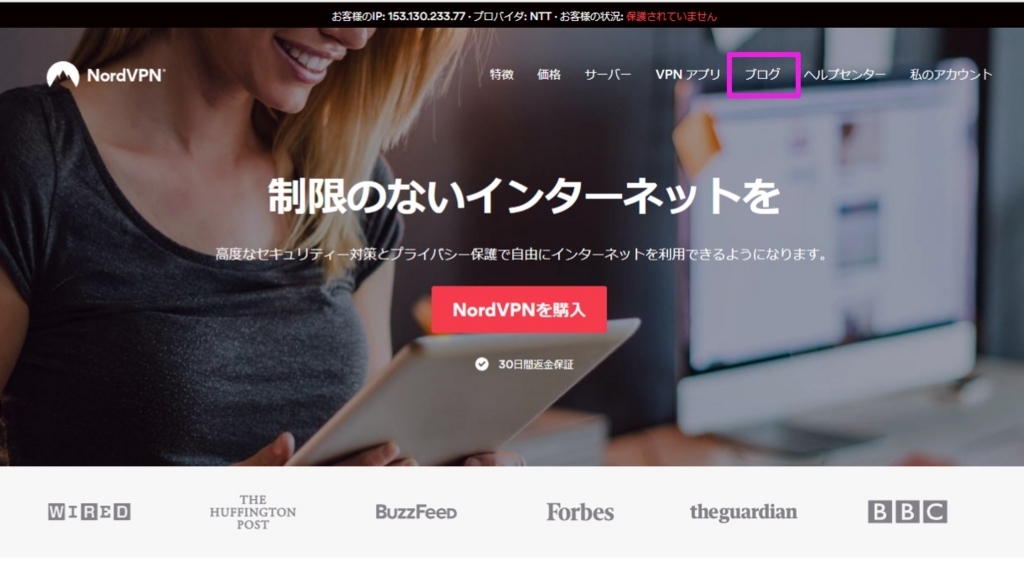
ブログを表示してしばらく待っていると$2.75/月のポップアップが出るので『今すぐ購入』をクリック。
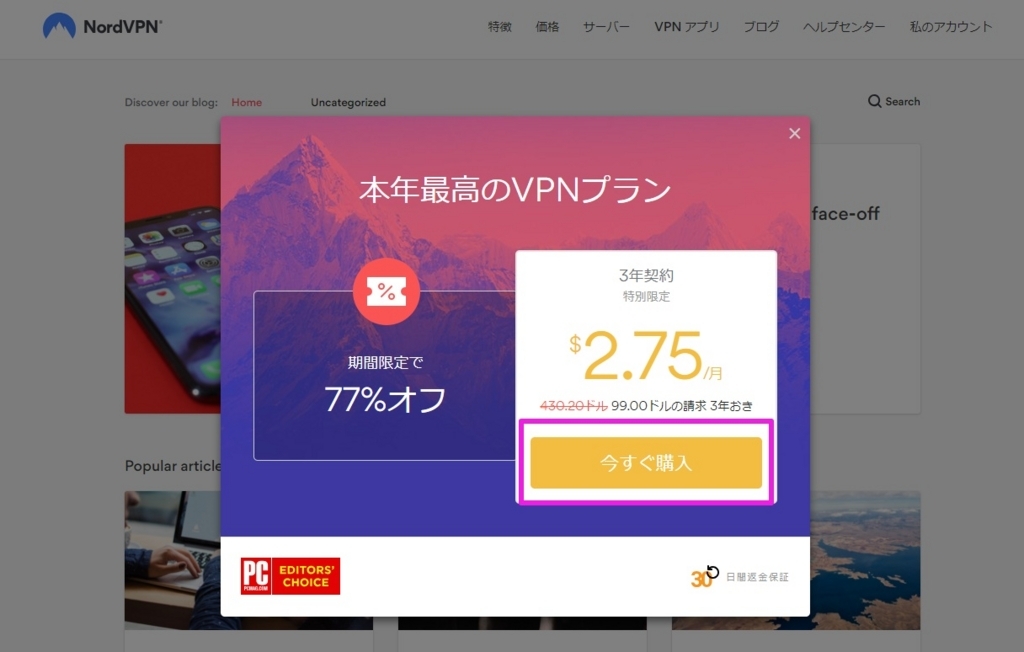
これで月額2.75ドルでNordVPNを選択することができるようになります。とはいえ3年契約なので妥当な金額と言えそうです(笑)

国内VPNと比較
日本で有名なVPNサービスといえばインターリンク社が運営するセカイVPN ![]() ですが、月額1080円(1年で12,960円・2ヶ月間無料)で、接続できるサーバーは5カ国(日本、アメリカ、ドイツ、台湾、韓国)。同時接続できるデバイスは3台まで。
ですが、月額1080円(1年で12,960円・2ヶ月間無料)で、接続できるサーバーは5カ国(日本、アメリカ、ドイツ、台湾、韓国)。同時接続できるデバイスは3台まで。
一方Nord VPN ![]() は$2.75/月(3年で99ドル)で、接続できるサーバーは4851サーバー(62カ国)あります。サービスの運営は秘匿性の高いパナマでおこなわれており、通信ログも保持しない旨明記されています。同時接続できるデバイスは6台まで。(2018年8月4日時点)
は$2.75/月(3年で99ドル)で、接続できるサーバーは4851サーバー(62カ国)あります。サービスの運営は秘匿性の高いパナマでおこなわれており、通信ログも保持しない旨明記されています。同時接続できるデバイスは6台まで。(2018年8月4日時点)
私的には同じくらいの金額で3年間使えて接続サーバーの多さや秘匿性の高さなど種々のメリットがあるNord VPNがよいと思っています。
2.NordVPN登録方法
NordVPNにて料金プランを選択したら次に『メールアドレス』を入力します。

支払い方法は、
・PayPal
・クレジットカード
・仮想通貨(ビットコイン・イーサリアム・リップル)
・その他
が選べます。

支払い方法を選択するとクーポンコードの適用を確認できます(3年プランを選択した場合)。
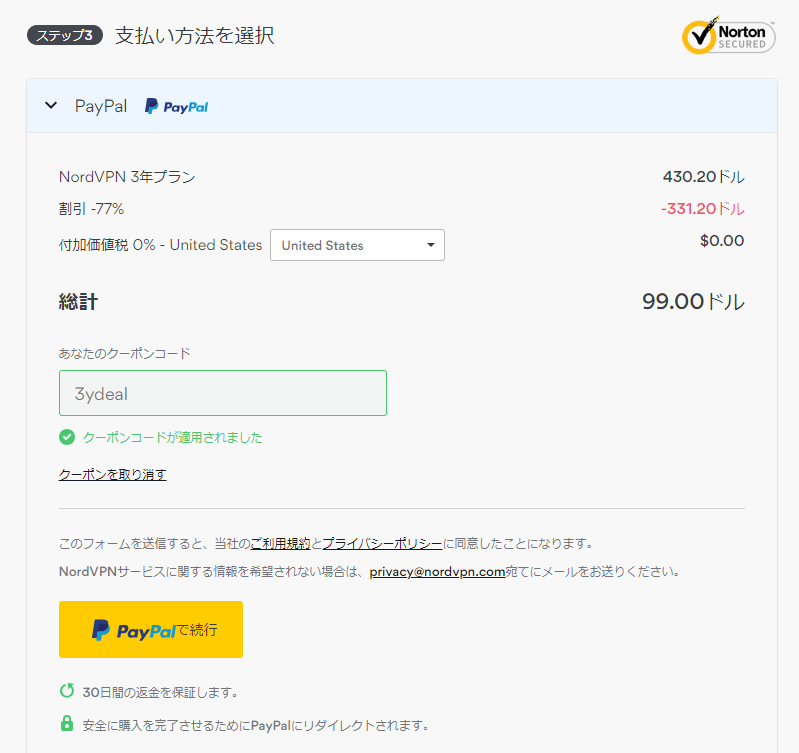
支払いを済ませるとメールアドレスに確認メールが届きます。
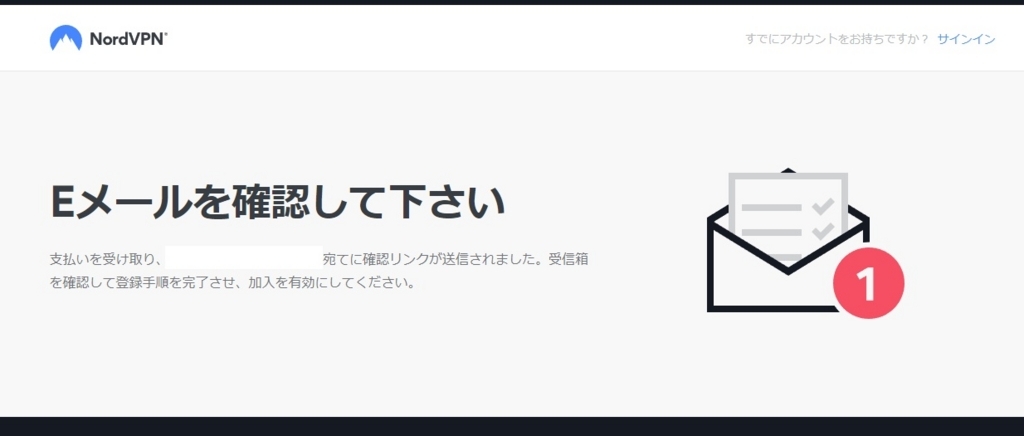
『Set Password and Activate Account』をクリックでメール認証完了です。
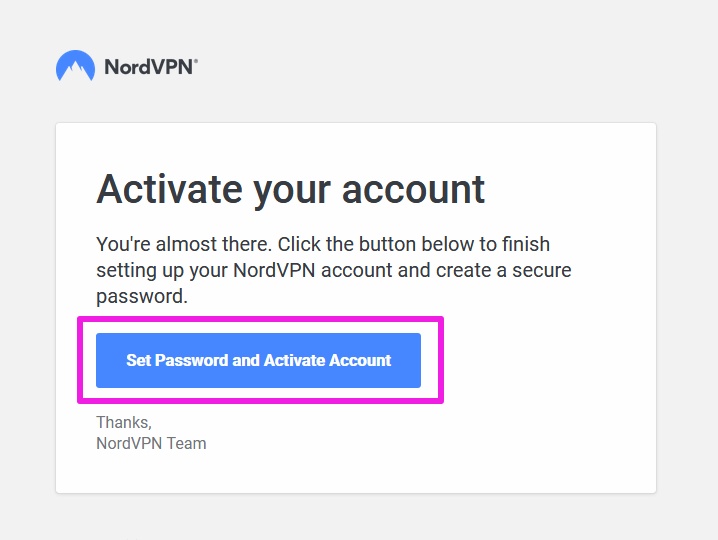
パスワード設定画面が開いたら、新しいパスワードを設定します。
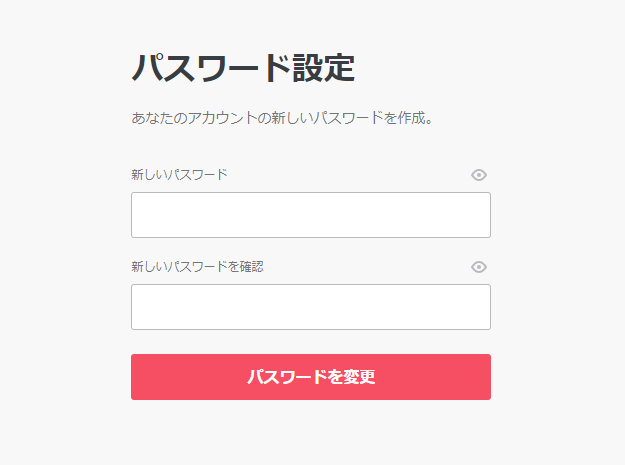
以上でNordVPNの登録完了です。

3.NordVPNアプリのインストール
NordVPNには各OS用にVPNアプリを用意してくれているので、特に難しい設定をすることなくVPN接続ができるようになります。
→すぐに使えるVPNクライアントをダウンロード | NordVPN

iPhoneまたはAndroidスマホの場合は、アプリストアからインストールし、NordVPNの登録メアドとPWでログインすればすぐに使えるようになります。Chromebookの場合もGoogle Playストアを有効にして、アプリをダウンロードしたほうが手っ取り早く設定できます。

4.VPNアプリの使い方【Windows編】
以下、Windows 10 (バージョン1803)の場合のNordVPNアプリの使い方をシェアします。
NordVPNのサイトからWindows用アプリのインストーラーをダウンロードします(または、登録完了時に自動でダウンロードされます)。

インストーラーを開いたらインストール画面が開きます。そのまま『Install』をクリック。

インストールが数十秒で完了します。

インストール後、『登録したメールアドレス』と『パスワード』で『Sign In』します。
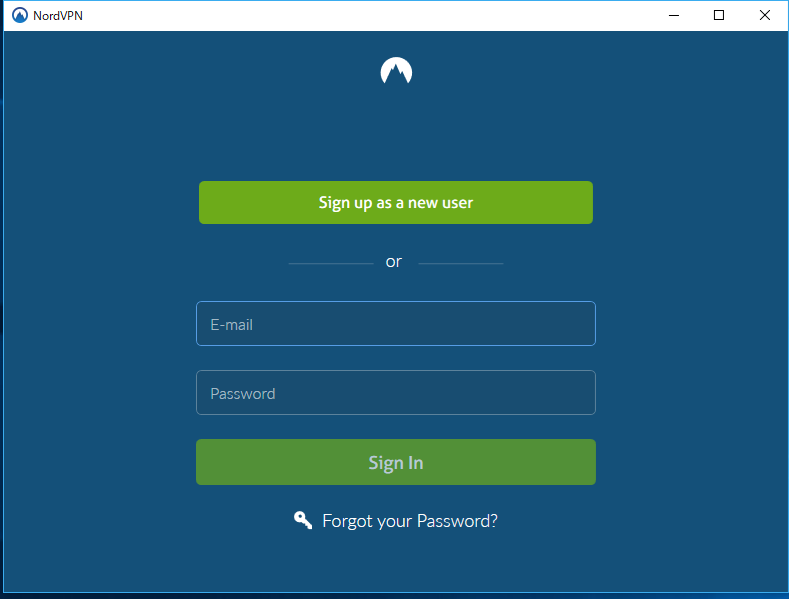
最初に『CyberSec』機能のポップアップが表示されます。この機能をONにするとNordVPN側でマルウェアの検出や危険なサイトのブロックもおこなってくれるようになり、よりセキュリティ強度が高まります。その反面日本のサイトでもアクセスできなくなることがあるので、適宜ON/OFFを切り替えるとよいでしょう。

NordVPNを開いたら画面上の『電源マーク』を押すと、自動で最適な国のサーバーに接続されます(この機能は"クイックアクセス"と表記されています)。地図になっているので任意の国を選択することもできます。
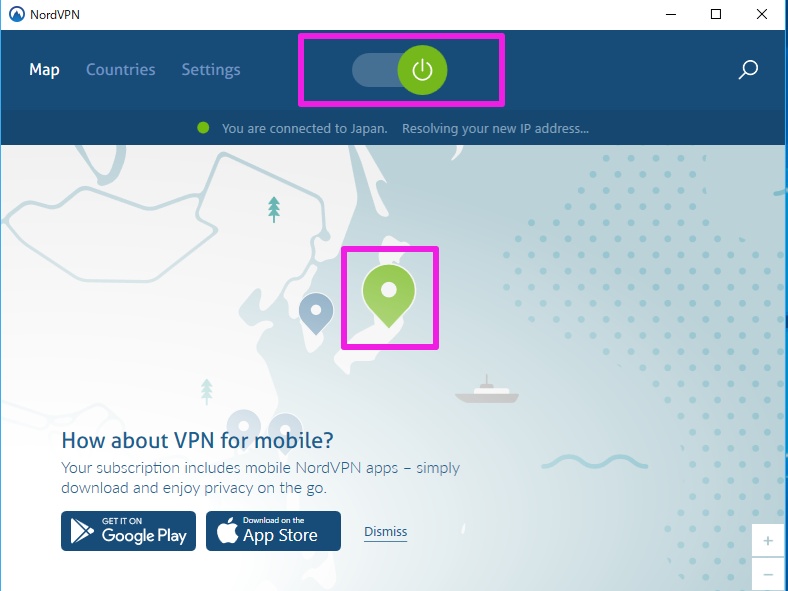
設定を変更したい場合は『Settings』をクリック。

以下のような設定を変更することができます。 CyberSecのON/OFFもここで可能です。


5.VPN接続の確認
NordVPNを有効にすると各デバイスのネットワーク設定画面にVPN接続中である表示が出ますが、ブラウザで日本公式サイト【Nord VPN】 ![]() にアクセスすることでも確認できます。
にアクセスすることでも確認できます。
VPN接続していないとき
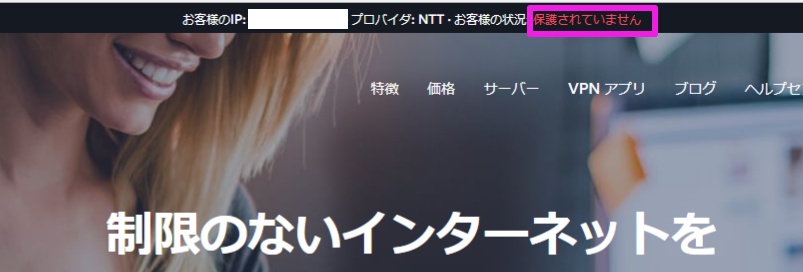
VPN接続しているとき
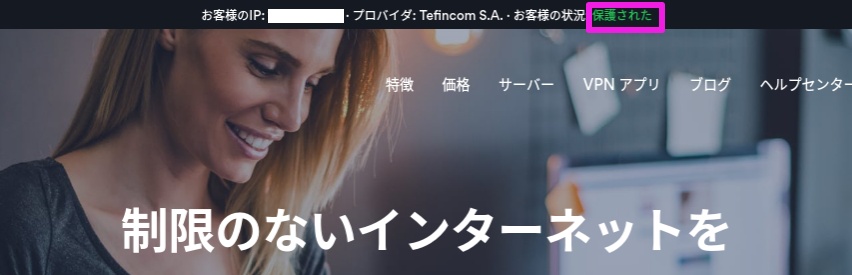
おわりに
NordVPNを使うことで公衆Wi-Fiを使うときにより安全な状態で使用できるようになりました。通信速度も今のところ実用上問題なく出ているので満足です。あと、
・NordVPNは中国でも使用でき、早い通信速度が出るそうですが私はまだ試していません。
・iOSアプリは機能・設定項目少なめです。
・無料の筑波大学のVPN接続とかもありますが、接続先のサーバーが安全かどうか判断つかなかったので使用しない方向性です。
・ChromebookのAndroidアプリで有効にしておけば、CroutonのLinuxでも接続できていました。
外出先でも快適にネットを使っていきましょう!

